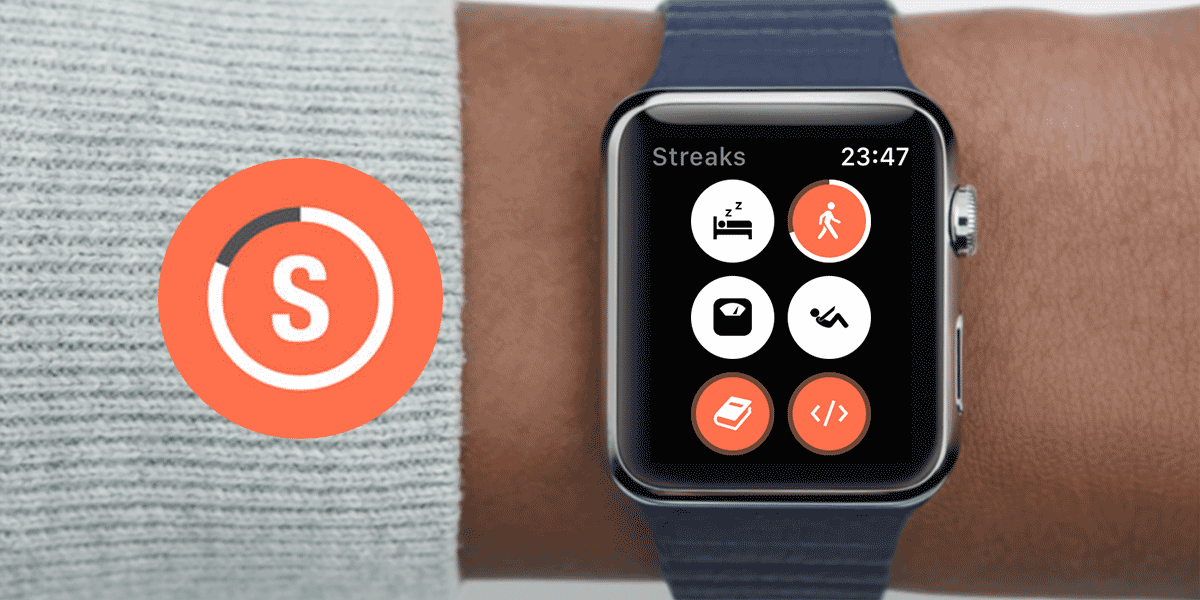この記事には広告を含む場合があります。
記事内で紹介する商品を購入することで、当サイトに売り上げの一部が還元されることがあります。

当サイト的に、ApplePayを最も便利に使えるクレジットカードとして度々おすすめしている「ビックカメラSuicaカード」。
年末に、貯まっていたポイントをちゃんと処理しようとポイント交換をやってみたんですが、Suicaアプリと連携させて「Suicaにチャージ」が思っていた以上にお手軽でした!
[post id=”3753″ style=”thumbnail”]
ビューカードのポイントをApplePayで利用中のSuicaへチャージする手順
ビューカードを使うことで貯まったポイント(ビューサンクスポイント)をモバイルSuicaにチャージする手順は以下のとおり。
VIEW’s NETでポイントの交換手続きを行う

まずはビューカードの管理サイトである「VIEW’s NET」にアクセスしてログイン。
「ポイント照会・プレゼント交換」をクリックします。

「モバイルSuicaへチャージ」をクリックします。

貯まっているポイント400ポイントを1口として、交換口数を入力。さらに「Suica識別ID」を入力(確認のため2回入力)し、「申込内容の確認」をクリックします。
「Suica識別IDの確認方法
申込時に必要な「Suica識別ID」は、iPhoneのSuicaアプリから確認することができます。

Suicaアプリを開き、チャージしたいSuicaのカード面をタップ。
Suicaの詳細が表示されるので、「Suica識別ID」を確認してください。

申込内容確認画面が表示されるので、内容を確認し、問題がなければ「次へ」をクリックしてください。

再度ログイン画面が表示されるので、IDとパスワードを入力し、「申込」をクリックしてください。
“申し込みを受け付けました”の画面が表示され、登録しているメールアドレスに申し込み完了のメールが届いたら、一旦やることは完了です。
ここから最大3日間ほど待つことになります。
Suicaアプリでポイントを受け取る
ポイントの交換手続きが完了すると、再び会員登録しているメールアドレスに「Suicaポケット受付:モバイル」というタイトルで交換完了のメールが届きます。

iPhoneで、メール内の「お受取はこちら」のリンクをクリックするとSafariが立ち上がり「→Suicaアプリ起動」のリンクが表示されるので、リンクをタップします。
アプリ起動のポップアップが表示されるので、そのまま「開く」をタップしてください。

アプリが起動し、Suicaの選択画面が表示されます。
申込時に「Suica識別ID」を入力しましたが、一応、ここで改めてチャージするSuicaを選ぶことができるようです。

Suicaアプリのログインを行い、確認画面で内容を確認したら「入金(チャージ)する」をタップしてください。

受取完了の画面が表示され、実際にSuicaに金額がチャージされていることを確認したら、手続き完了です。
申し込みから受け取りまで、かなり簡単に交換ができました!
ビューカードからSuicaへチャージした場合のポイント還元率は1.5%とかなり高めなので、「dカード」のキャンペーン対象時のように超高還元率の利用ができる場合を除けば、”お特”さでもかなり高水準。
さらに貯まったポイントをSuicaへチャージするのも超かんたんということで、基本的にAppleWatchのApplePayは「ビューカード+Suica」で決まり!と言っていいんじゃないかと思います!
新幹線のグリーン車利用券や、JR東日本エリアの普通列車グリーン券など、Suica交換よりもポイントの交換率が高い使い方ももちろんありますが、グリーン車の利用が普段あまりないという人は、やっぱりSuicaへのチャージがおすすめ!
ビューカードをご利用中の方は、是非忘れずにポイント交換を行ってみてください!